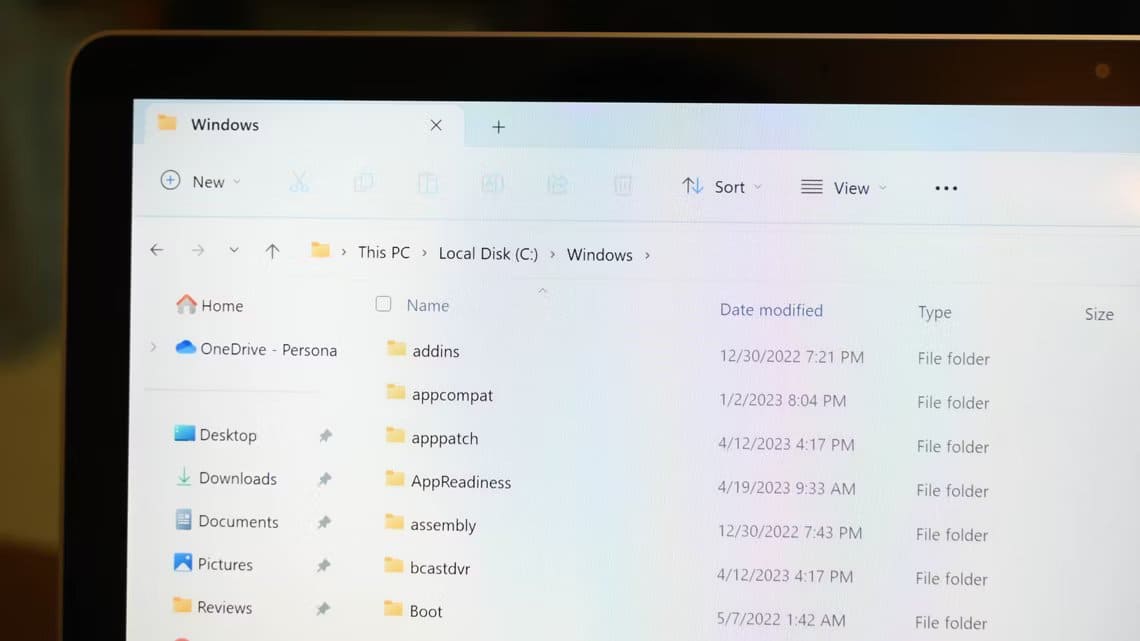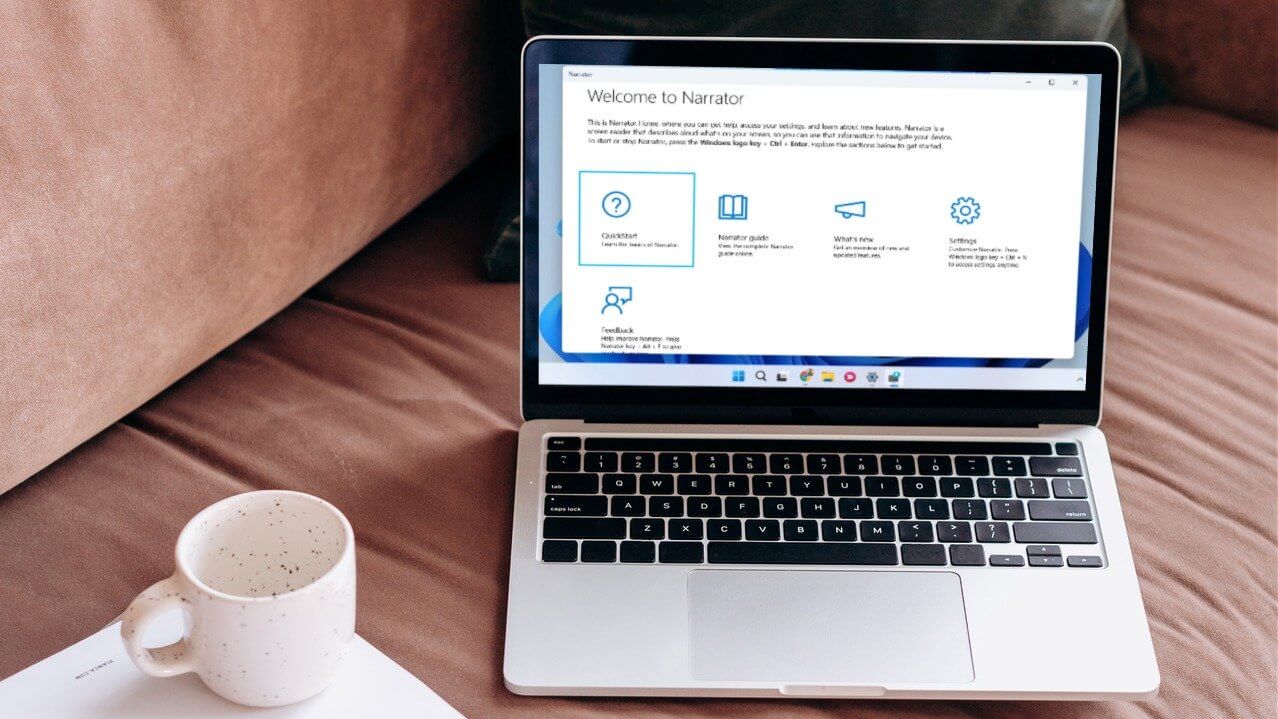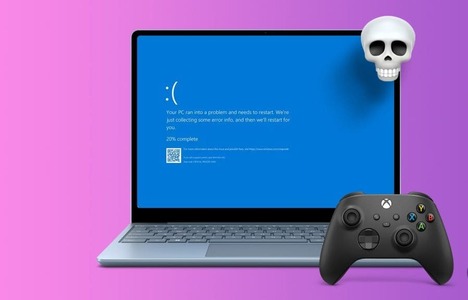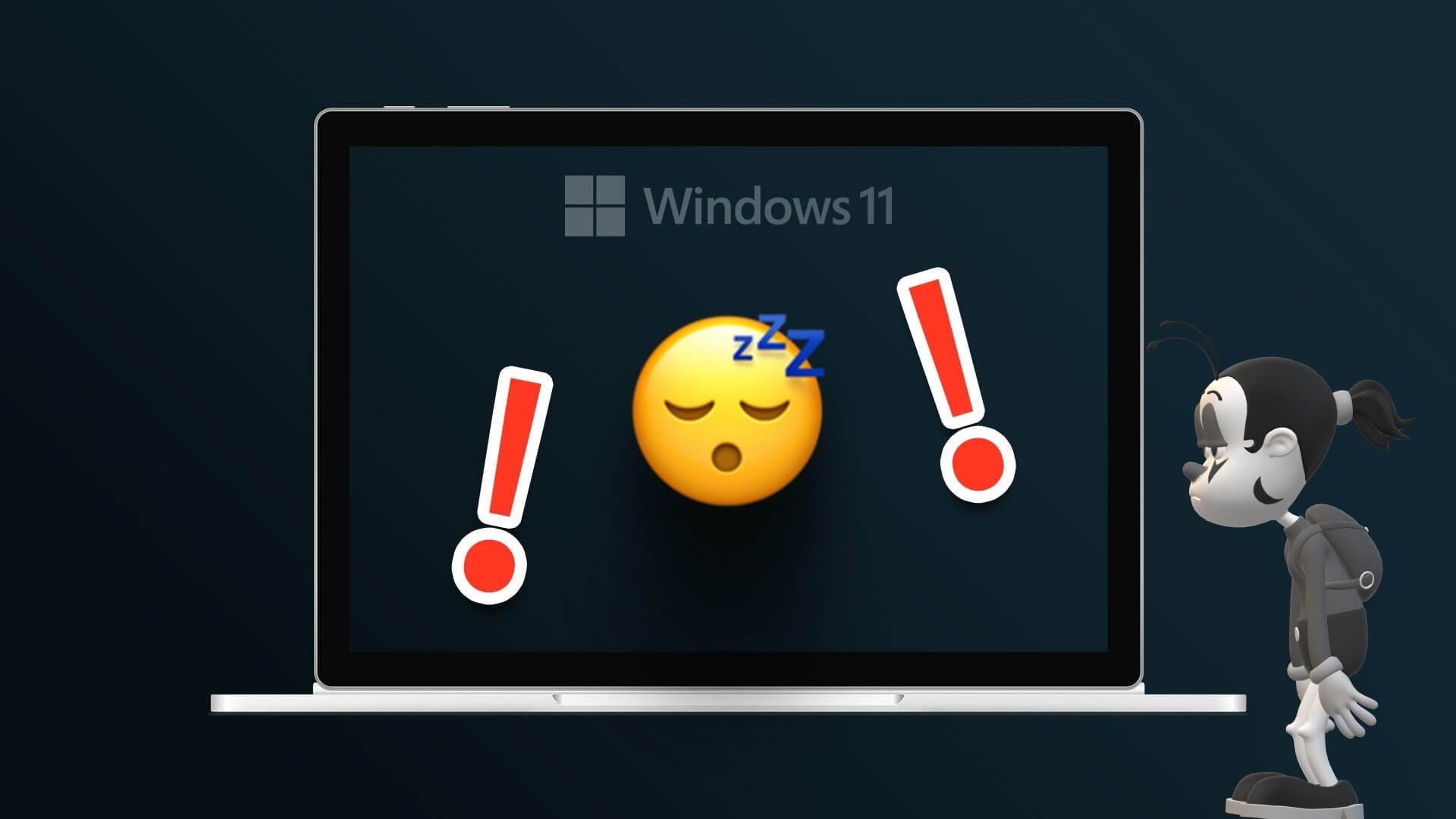Overraskende nok er Windows 10 Photos-appen ikke dårlig, selv om den til tider er ganske treg. Det er ikke den kraftigste appen for å administrere bildene dine, men den håndterer grunnleggende album og redigering. Men det er ikke det eneste alternativet der ute - gratis og førsteklasses fotovisningsalternativer for Windows 10 hjelper til med å endre den innebygde opplevelsen samtidig som den tilbyr forskjellige funksjoner. I denne artikkelen vil vi introdusere deg til de beste alternativene for Windows 10-fotoviser.

1. Irfan View
En av de mest populære applikasjonene for bildevisning, den åpnes IrfanView Stort sett alle bildefiler og gir deg en fin måte å se dem på. Det finnes en betalt versjon av den, men gratisversjonen vil mest sannsynlig ha alle funksjonene du ønsker for grunnleggende bildevisning og redigering. Det gjør det veldig enkelt å konvertere mellom ulike filtyper også.
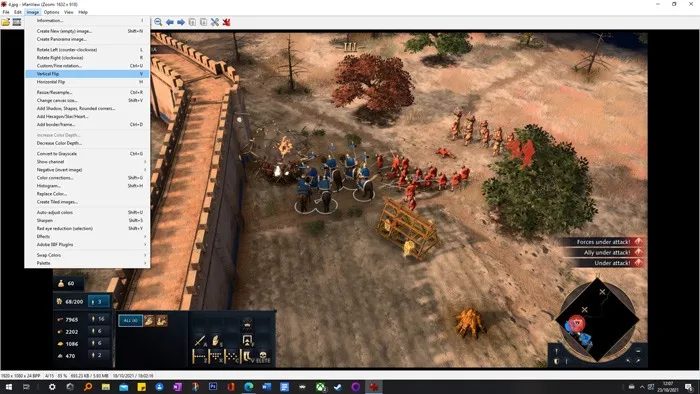
IrfanView åpner bilder veldig raskt, og er populær blant folk med avanserte datamaskiner på grunn av dets lave prosesseringsfotavtrykk. Den kanskje mest kjente funksjonen er batch-behandling, som lar deg bruke de samme endringene på flere bilder, komplett med et system med nytt navn.
Grensesnittet er noe du kan kalle "old school", som holder ting enkelt mens det ikke ser pent ut. Til tross for dette er det veldig enkelt å bla gjennom bildesamlingen din, slik at du kan søke etter bilder etter filtre, og til og med sette opp lysbildefremvisninger basert på mappene du velger.
2. Windows 7 Photo Viewer
Hvis du ikke har det bra med Windows Photos-appen, og den får deg til å lengte etter den klassiske Windows Photo Viewer fra Windows 7, er det faktisk en hemmelig måte å få den tilbake på Windows 10.
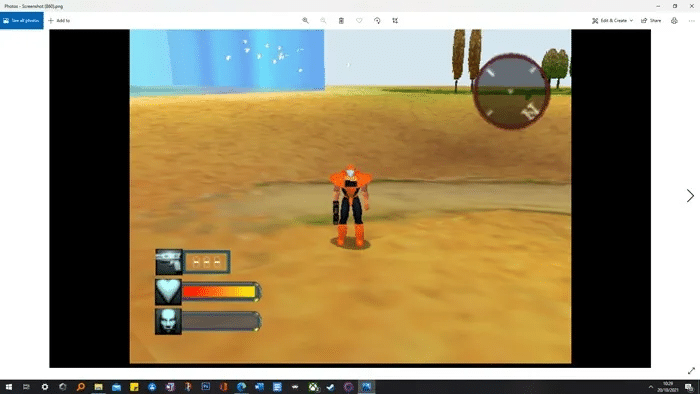
For å gjøre dette, må du gå til Registerredigering. Nå er prosessen litt vanskelig og det er noen flere nøkler du må endre, men vi har allerede dekket måten å gjøre det på Her.
Når du er ferdig med metoden ovenfor, trenger du bare å høyreklikke Bilde -> Åpne med -> Velg en app ellers velger du Windows Photo Viewer som dukket opp nylig.
Du kan også merke av i boksen nederst i vinduet "Å alltid bruke denne appen til å åpne [filtype]-filer."
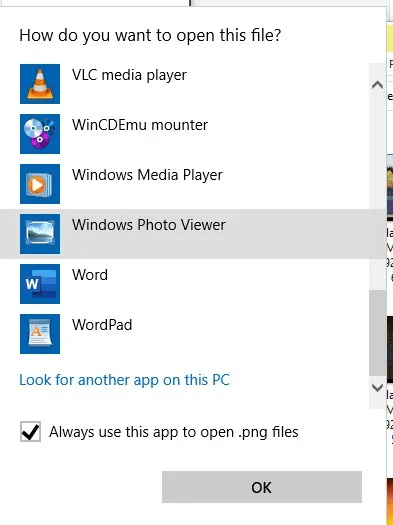
Så, du er klar!
3. FastStone Image Viewer
Hvis du liker et mer klassisk Windows Explorer-grensesnitt, vil du elske Faststone Image Viewer. Det er et av mine favorittbildevisningsalternativer for Windows 10. Dessuten er det helt gratis.
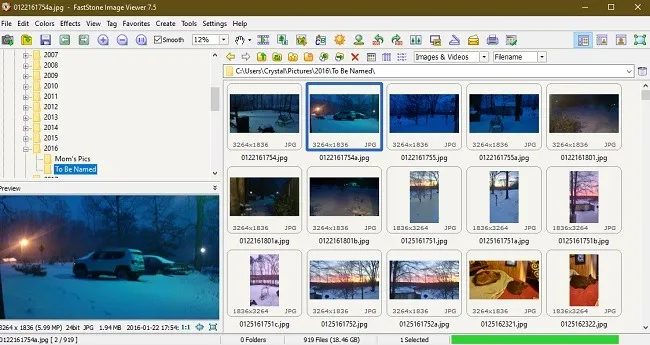
Det som skiller det er at du kan se mapper og grupper av bilder mens du fortsatt viser et spesifikt bilde i et annet vindu. Det er støtte for de fleste bildefiltyper også. I tillegg får du en rekke redigeringsfunksjoner, som beskjæring, justering av lys, tegning og så videre.
Det er støtte for å trekke bilder fra skanneren din, hvis du har en. Du kan også sammenligne opptil fire bilder samtidig og ta skjermbilder også. Gratis er det vanskelig å slå og tilbyr faktisk mer enn bilder og lignende premiumalternativer.
4. Powersoft Photo Viewer
Trenger du støtte for et spesielt bildeformat i tillegg til de vanlige formatene? kan være Powersoft Photo Viewer Et bedre alternativ til bilder for deg. I tillegg til de vanlige JPG-, PNG- og BMP-formatene får du også støtte for CorelDraw, PhotoShop og proprietære kameraformater. Den støtter også PDF-filer.
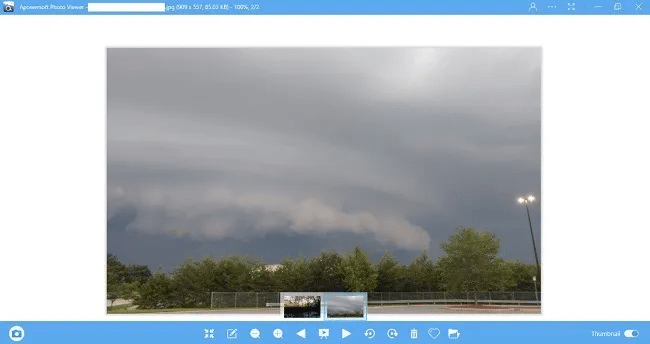
Du kan enkelt endre navn, endre filformater og utføre grunnleggende modifikasjoner i batch-format. Del bildene dine i appen og lagre dem gratis i skyen.
Det eneste jeg ikke liker er mangelen på mappevisningsalternativ. Du vil imidlertid se miniatyrbilder av andre bilder i samme mappe, og innlasting av bildet ditt nesten umiddelbart vil gjøre opp for dette. Enda bedre, det er gratis å bruke.
5. ImageGlass
Gi ImageGlass Moderne og tilpassbart grensesnitt for å vise bildene dine. Det er et av de beste bildevisningsalternativene for Windows 10. Den gratis, åpen kildekodevisning lar deg bytte mellom bilder raskt – absolutt mye raskere enn bilder.
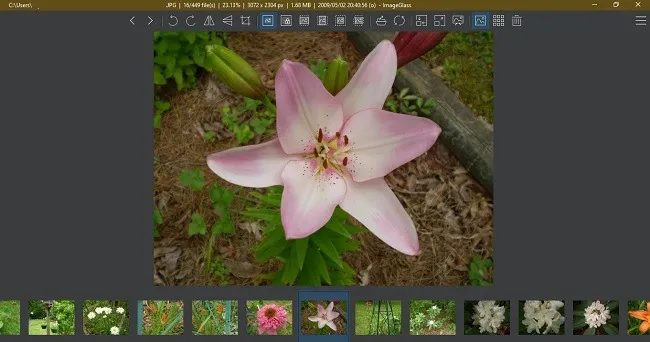
Den nyeste versjonen støtter mer enn 70 bildeformater. Dette er et av de beste alternativene for bredere formatstøtte.
Mappevisning støttes ikke, men du vil se alle miniatyrbilder av andre bilder i samme mappe. ImageGlass sine miniatyrbilder fungerer faktisk bedre enn Apowersofts. Lysbildefremvisningsfunksjonen er perfekt hvis du vil bruke denne til å vise frem samlinger av bilder til venner og familie.
6.XnView
XnView Det er et av de kraftigste fotovisningsalternativene for Windows 10. Med over 500 filformater støttet, er det svært lite du ikke vil kunne se med denne appen. Noen av dem er ikke inkludert som standard, men gratis tillegg er tilgjengelige for å vise formatene du trenger.
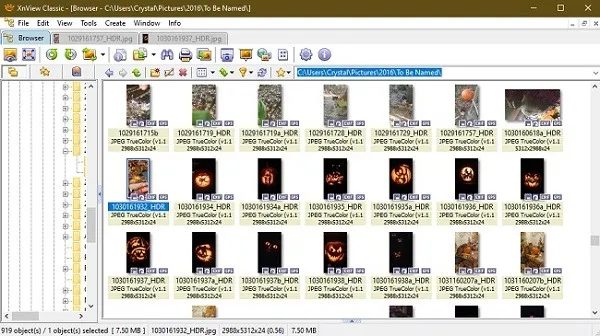
Den støtter visning av mapper og faner, som er min favorittfunksjon. Du kan tilpasse visningen med miniatyrbilder, lysbildeserier, sammenligningsbilder og mer. Det finnes også en rekke redigeringsverktøy for å justere lysstyrke, farge, størrelse, format og mer. Du finner også mange filtre.
Det er helt gratis for personlig bruk. Bedrifter er pålagt å kjøpe en lisens basert på antall brukere.
7. Honeyview
Forberede Honeyview Et av de enkleste bildeviseralternativene for Windows 10. Dette er faktisk en av de beste funksjonene. Bilder lastes raskt, og de fleste populære formatene støttes. Forbered lysbildefremvisninger enkelt ved å bruke et av de forhåndsinnstilte tidsalternativene for lysbildefremvisning.
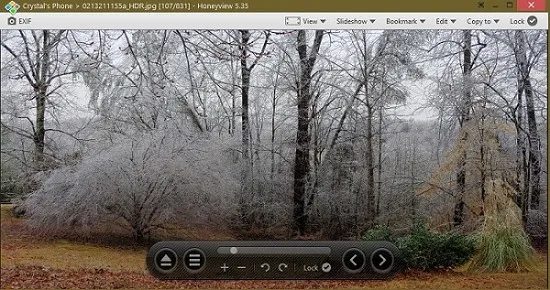
Når det gjelder redigering, er det ikke den mest funksjonsrike appen, men den håndterer det grunnleggende godt. Beskjær, roter, endre størrelse og endre bildefiltype. Du kan også se komprimerte og arkiverte bildeformater uten å trekke ut noe.
Det er ingen innebygd mappevisning, men det er en mini-navigasjonspopup for å se flere filer i samme mappe som du jobber i. Det er selvfølgelig helt gratis, så det er alltid en bonus.
Hvis du trenger noe raskere og enklere å bruke enn bilder, prøv noen av disse Windows 10-bildevisningsalternativene. For å fikle mer med Windows 10, sjekk ut listen vår over Betjeningskommandoer er enkle å bruke , også Hvordan fikse det beryktede problemet med 100% CPU-bruk.